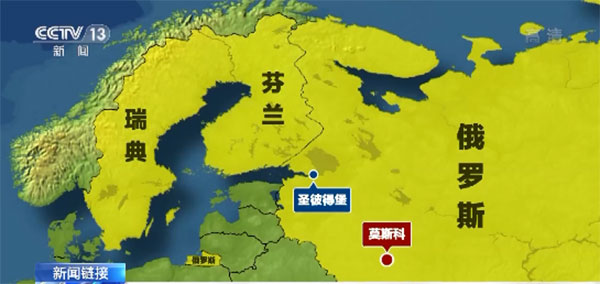魅族便签的这些使用小技巧 你都知道吗?
2016-04-19 11:16 每日科技 编辑:殷雨婷
作为在魅族M8时代就已经存在的系统应用,魅族便签和众多魅友一同成长至今。对于它的种种特点,如简洁、好用、有趣等,魅友们早已了然于胸。但由于它的“低调”,在很大程度上掩盖了自身的光芒,其他非Flyme安卓用户虽久闻其名,但一直苦于没有机会亲自感受。
出于“好东西要和大家一起分享”的目的,魅族便签于4月13日正式在豌豆荚上架,方便所有的安卓用户下载体验,感受“记录的美好”。
虽然魅族便签十分好用,稍微了解一下即可顺利上手操作,但为了让这一了解过程更轻松、更有的放矢,小编特意总结了几个魅族便签的使用小技巧,供新用户参考。
俗话说:“磨刀不误砍柴工”,在介绍各类小技巧之前,我们先从下图来了解一下魅族便签中最常用的几个图标的含义。
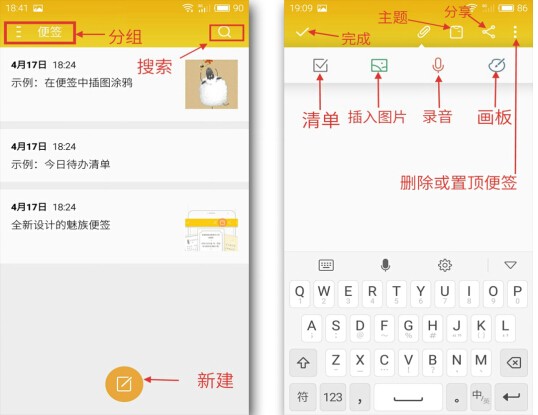
便签首页 新建便签页
1.便签分组
在新建便签之前,用户可以根据自身需要先建立几个分组,以便对便签内容进行有序管理。魅族便签中有“生活”和“工作”两个分组,用户如有其他需要,可点击左上图所示的分组按钮,进入分组页面,点击“编辑”,进行新建分组操作。当然,用户也可以重新编辑组别名称,或者删除该分组。
比如,便签的内容是工作方面的,用户就可以点击进入“工作”组,新建便签,该内容就被归到“工作”组中。以此类推,用户的所有便签将得到有序管理。
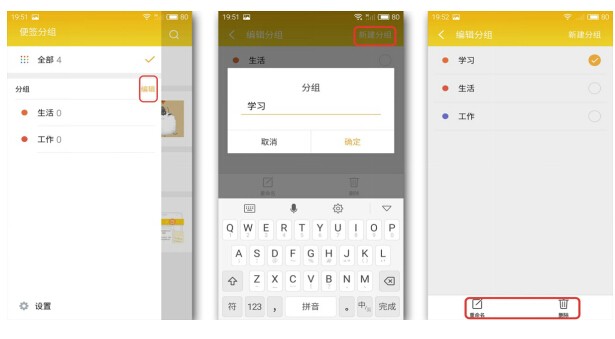
2.待办事项清单
在新建便签页,点击顶部的“附件”图标,即出现待办“清单”“插入图片”“录音”“画板”选项。点击清单图标,用户将所有待办的事项一一列出后,所列内容清晰有序地呈现出来。最重要的是,当这些待办事项被完成后,用户可以进行勾选,对这些内容作出明显标记。这样一来,已完成事项和未完成事项区分明显,一目了然,对提高工作和学习的效率很有帮助。
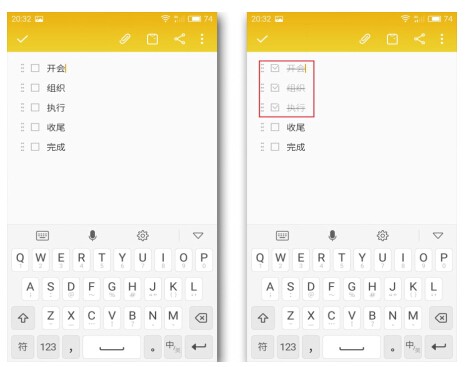
3.自动编号
为了让各项内容看起来更有序,条理更清晰,很多用户习惯于给相关内容按顺序标上序号。魅族便签的自动编号功能可以方便用户轻松地进行这一操作。当用户在句子的开头输入序号1.,之后在需要输入序号2.、3.……时,只需按输入法中的换行键即可实现自动编号,十分方便和人性化。
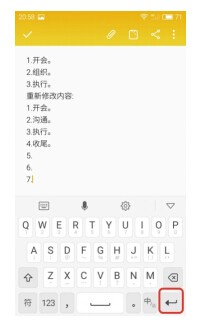
4.插入图片,录音速记
魅族便签不仅有文字记录的功能,还支持插入图片——点击“插入图片”图标,选择已有图片或即时拍摄的图片,使便签的内容不再局限于枯燥的文字,而是图文并茂,很容易激发起用户的各种表达、记录欲望。
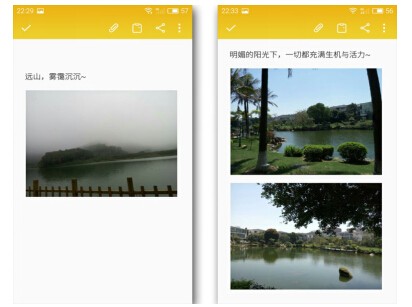
除了插入图片,魅族便签中的画板还为用户提供了“艺术创作”的空间。用户可以点击“画板”图标,进入画板页面,选择合适的画笔、色彩、背景等自行创作出一幅的图画,再配上合适的文字,才气尽显无遗。
此外,魅族便签还支持录音速记,在不方便打字或来不及用文字记录的情况下,这一功能可以发挥重要作用。用户只需点击“录音”图标,即可实现录音,还可以方便地进行暂停录音和删除录音操作,十分便捷。并且,包含录音内容的便签在便签列表中十分显眼,因为其附带有明显的录音图标,是不是十分贴心?
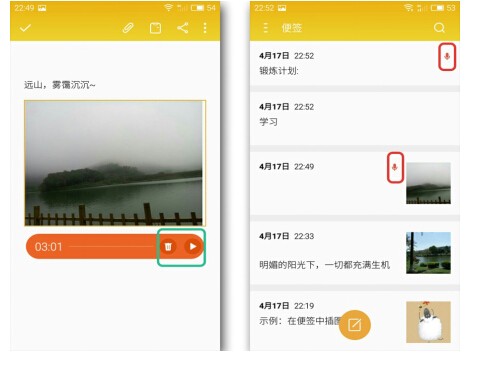
5.切换主题
相对于其他便签固定不变的背景,魅族便签带给用户更多的选择。目前,共有极简、诗歌、漫画、迷失太空、小王子等10种不同风格的主题供用户根据需要进行选择。不同的主题对应着不同颜色、不同类型的字体,十分有格调。
需要用户注意的是,切换主题时,除极简主题外,另外9种主题需要先进行下载,用户在wifi环境下将其全部下载,方便以后随时使用。
切换主题的方法也十分简单,用户点击主题图标,进入切换主题页面,选择心仪的主题后,点击“立即使用”即可。
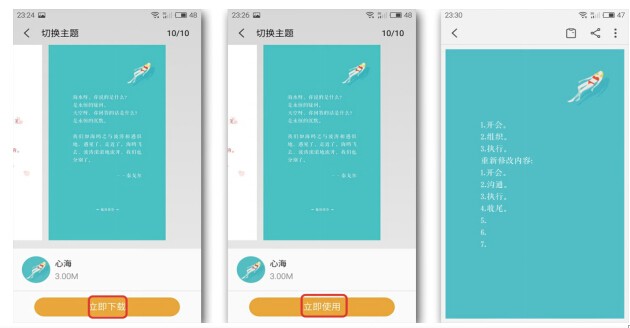
6.便签置顶
对于比较重要的便签,用户可以选择将其置顶,以便重点关注。具体的操作方法是:打开需要置顶的便签,点击页面右上角的“置顶/删除便签”图标,选择置顶便签选项。置顶的便签会出现在便签列表首位,且附带有小图钉标识。
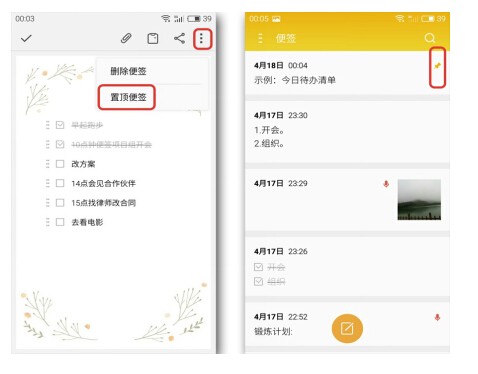
7.便签分享
打开想要分享的便签,点击分享图标。对于纯文字的内容,用户可以选择以文字或图片两种分享形式;对于图文并茂的便签,用户可以选择以图片形式分享。并且,以图片形式分享的便签,在图片底部带有一个“魅族便签”字样的小尾巴,个性十足。
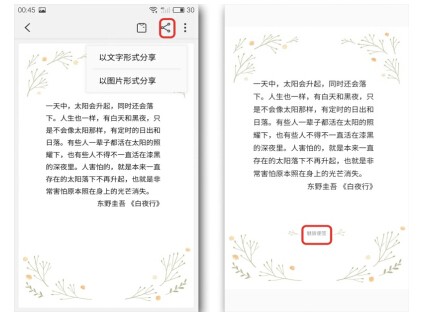
当然,除了上述实用功能,魅族便签还支持关键字搜索,让用户输入关键字即可找到目标便签,快捷又方便。
总之,以上只是小编在使用魅族便签过程中发现的几个小技巧,并不全面,但足以让新手用户毫无陌生感地迅速掌握大致的操作方法。当用户实现熟练操作之后,一定会发现魅族便签的更多实用小功能、小技巧,对它带来的“美好”也会有更深的体会。